سبد خرید شما خالی است.
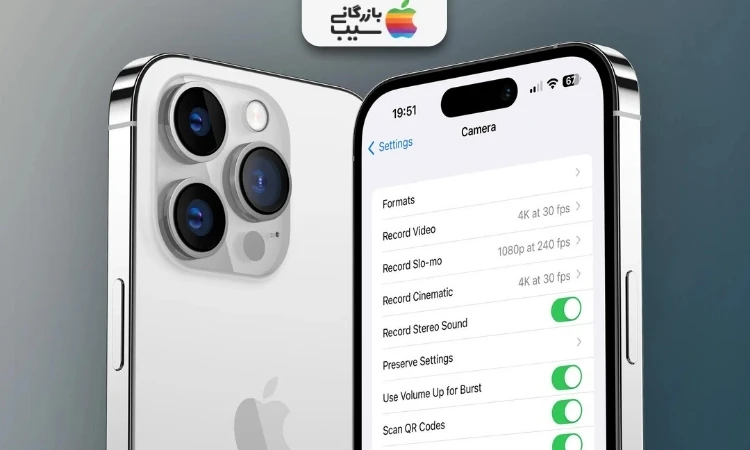
تنظیمات دوربین آیفون برای ثبت تصاویر بهتر و بالا بردن کیفیت در عکس ها
- معرفی تنظیمات اصلی دوربین آیفون
- ۱. نوردهی:
- ۲. فوکوس:
- ۳. ISO:
- ۴. توازن سفیدی (White Balance):
- تنظیمات مناسب برای عکاسی در نور کم با دوربین آیفون
- ۱. حالت شب را فعال کنید:
- ۲. نوردهی را تنظیم کنید:
- ۳. از قفل فوکوس و نوردهی استفاده کنید:
- ۴. از سه پایه یا سطح صاف استفاده کنید:
- ۵. عکس های متعدد بگیرید:
- ۶. از ویرایش عکس استفاده کنید:
- رازهای عکاسی پرتره با دوربین آیفون
- ۱. از حالت پرتره استفاده کنید:
- ۲. از نورپردازی مناسب استفاده کنید:
- ۳. از پسزمینه ساده استفاده کنید:
- ۴. روی چشمها فوکوس کنید:
- ۵. از زوایای مختلف عکس بگیرید:
- ۶. از ویرایش عکسهای خود نترسید:
- نحوه عکاسی با زاویه دید گسترده در دوربین آیفون
- استفاده از لنز فوقعریض آیفون برای عکاسی با زاویه دید گسترده
- نکات کلی برای عکاسی با زاویه دید گسترده
- ثبت ویدیوهای باکیفیت با دوربین آیفون
- ۱. دسترسی به تنظیمات دوربین آیفون:
- ۲. تنظیمات کلیدی:
- معرفی برنامههای ویرایش عکس برای آیفون
- ۱. Snapseed:
- ۲. VSCO:
- ۳. Adobe Lightroom:
- ۴. PicsArt:
- ۵. Fotor:
- رفع مشکل کیفیت پایین عکسهای دوربین آیفون
- ۱. مشکلات نرمافزاری:
- ۲. مشکلات سختافزاری دوربین آیفون:
- بهترین روش های بالا بردن کیفیت عکس دوربین آیفون
- برنامه رایگان بالا بردن کیفیت عکس برای آیفون
- جمع بندی
- سوالات متداول
دوربینهای آیفون به طور مداوم در حال ارتقا هستند و به حدی قدرتمند شدهاند که میتوانند با بسیاری از دوربینهای کامپکت رقابت کنند. با کمی دانش و تنظیمات صحیح، میتوانید از آیفون خود برای ثبت عکسهای خیرهکننده استفاده کنید. در این مقاله از مجله بازرگانی سیب، به بررسی تنظیمات مختلف دوربین آیفون میپردازیم و توضیح میدهیم که چگونه میتوانید از آنها برای بهبود کیفیت عکسهایتان استفاده کنید.
معرفی تنظیمات اصلی دوربین آیفون
دوربین آیفونها به طور فزایندهای قدرتمند میشوند و امکانات عکاسی و فیلمبرداری خلاقانهی زیادی را ارائه میدهند. با این حال، برای استفادهی حداکثر از این قابلیتها، درک تنظیمات مختلف دوربین و نحوهی تاثیر آنها بر عکسها و فیلمهایتان ضروری است.
در این راهنما، به بررسی تنظیمات اصلی دوربین آیفون میپردازیم که شامل موارد زیر میشود:
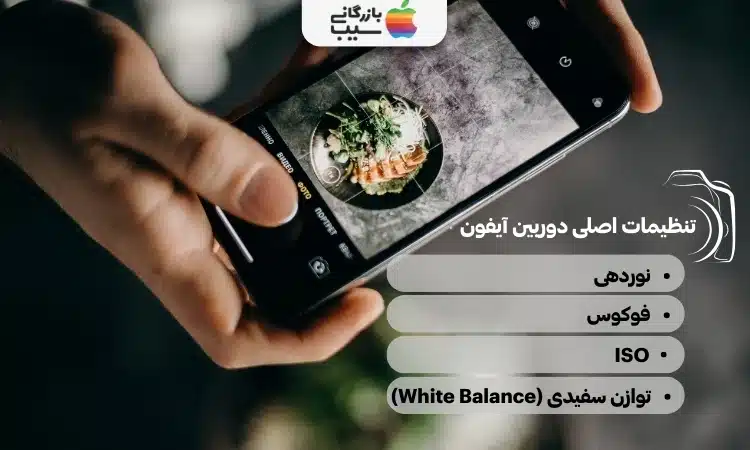
بیشتر بخوانید: آموزش تنظیمات صفحه نمایش آیفون و بهبود عملکرد صفحه نمایش
۱. نوردهی:
نوردهی به میزان روشنایی عکس یا فیلم شما اشاره دارد. تنظیمات نوردهی در آیفون به شما امکان میدهد روشنایی کلی عکس را به صورت دستی یا خودکار تنظیم کنید.
- حالت خودکار (Auto): این حالت به طور پیشفرض فعال است و دوربین آیفون به طور خودکار بهترین نوردهی را برای صحنهی شما تعیین میکند.
- جبران نوردهی (Exposure Compensation): این تنظیم به شما امکان میدهد روشنایی عکس را به صورت دستی افزایش یا کاهش دهید. برای روشنتر کردن عکس، مقدار مثبت را انتخاب کنید و برای تیرهتر کردن آن، مقدار منفی را انتخاب کنید.
- قفل نوردهی (Exposure Lock): با ضربه زدن و نگه داشتن روی نقطهای از منظرهیاب میتوانید نوردهی را قفل کنید. این کار برای حفظ نوردهی ثابت در هنگام عکاسی از چندین عکس در شرایط نوری مختلف مفید است.
۲. فوکوس:
فوکوس به وضوح سوژه شما در عکس یا فیلم اشاره دارد. دوربینهای آیفون از سیستم فوکوس خودکار (AF) پیشرفتهای استفاده میکنند که به طور خودکار روی سوژه شما تمرکز میکند. با این حال، شما همچنین میتوانید فوکوس را به صورت دستی تنظیم کنید.
- حالت خودکار (Auto): این حالت به طور پیشفرض فعال است و دوربین آیفون به طور خودکار روی سوژهی شما تمرکز میکند.
- فوکوس دستی (Manual Focus): برای فوکوس دستی روی سوژه، روی صفحه نمایش ضربه بزنید و نگه دارید. در حالی که انگشت خود را روی صفحه نگه داشتهاید، آن را به بالا یا پایین حرکت دهید تا سوژه شما واضح شود.
- قفل فوکوس (Focus Lock): با ضربه زدن و نگه داشتن روی نقطهای از منظرهیاب میتوانید فوکوس را قفل کنید. این کار برای حفظ فوکوس ثابت روی سوژه در حال حرکت مفید است.
۳. ISO:
ISO به حساسیت حسگر دوربین نسبت به نور اشاره دارد. تنظیم ISO بالاتر به شما امکان میدهد در شرایط نوری کم عکسهای روشنتری بگیرید، اما همچنین میتواند منجر به نویز بیشتر در عکس شود.
- Auto ISO: این حالت به طور پیشفرض فعال است و دوربین آیفون به طور خودکار بهترین تنظیم ISO را برای شرایط نوری انتخاب میکند.
- دستی (Manual): شما میتوانید به صورت دستی ISO را برای عکسهای خود تنظیم کنید. برای کاهش نویز، از ISO پایینتر استفاده کنید و برای عکسهای روشنتر در نور کم، از ISO بالاتر استفاده کنید.
۴. توازن سفیدی (White Balance):
تراز سفیدی رنگ عکس یا فیلم شما را بر اساس دمای رنگ منبع نور تنظیم میکند. به عنوان مثال، اگر در زیر نور گرم عکاسی میکنید، ممکن است بخواهید تراز سفیدی را به “سردتر” تنظیم کنید تا عکس شما از نظر رنگی طبیعیتر به نظر برسد.
- Auto White Balance (AWB): این حالت به طور پیشفرض فعال است و دوربین آیفون به طور خودکار بهترین تراز سفیدی را برای صحنهی شما تعیین میکند.
- قفل تراز سفیدی (White Balance Lock): با ضربه زدن و نگه داشتن روی نقطهای از منظرهیاب میتوانید تراز سفیدی را قفل کنید. این کار برای حفظ تراز سفیدی ثابت در هنگام عکاسی از چندین عکس در شرایط نوری مختلف مفید است.
تنظیمات مناسب برای عکاسی در نور کم با دوربین آیفون
عکاسی در نور کم با آیفون می تواند چالش برانگیز باشد، اما با تنظیمات و تکنیک های مناسب می توانید عکس های باورنکردنی بگیرید. در اینجا راهنمای کاملی برای تنظیم دوربین آیفون شما برای عکاسی در شرایط نوری کم آورده شده است:
۱. حالت شب را فعال کنید:
حالت شب به طور خودکار در شرایط نوری کم روشن می شود و برای ثبت تصاویر روشن تر و واضح تر در نور کم بهینه شده است. برای فعال کردن حالت شب، برنامه دوربین را باز کنید و به دنبال نماد ماه زرد در بالای صفحه باشید. اگر نماد ماه را نمی بینید، ممکن است نور کافی برای روشن شدن خودکار آن وجود نداشته باشد. در این صورت می توانید با کشیدن انگشت خود به سمت بالا در صفحه، آن را به صورت دستی فعال کنید.
۲. نوردهی را تنظیم کنید:
حتی در حالت شب، ممکن است لازم باشد نوردهی را برای روشن تر یا تاریک تر کردن عکس خود تنظیم کنید. برای انجام این کار، روی صفحه ضربه بزنید و انگشت خود را به بالا یا پایین بکشید.
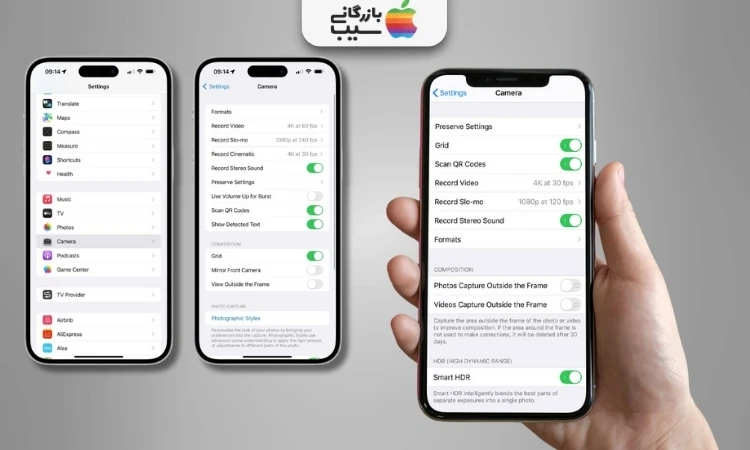
بیشتر بخوانید: تنظیمات امنیتی تلگرام: تاچ آی دی و فیس آی دی رو چجوری فعال کنیم؟
۳. از قفل فوکوس و نوردهی استفاده کنید:
برای اطمینان از فوکوس و نوردهی صحیح سوژه خود، روی آن ضربه بزنید و نگه دارید. سپس می توانید قفل فوکوس و نوردهی را با ضربه زدن روی دکمه “AE/AF Lock” که در سمت راست بالای صفحه ظاهر می شود، قفل کنید.
۴. از سه پایه یا سطح صاف استفاده کنید:
در نور کم، سرعت شاتر کندتر می شود، که به معنای افزایش خطر لرزش دوربین و تار شدن عکس است. برای به حداقل رساندن لرزش، از سه پایه یا سطح صاف مانند میز یا دیوار استفاده کنید.
۵. عکس های متعدد بگیرید:
حتی با بهترین تنظیمات، گرفتن عکس های شارپ و واضح در نور کم همیشه آسان نیست. بنابراین ایده خوبی است که عکس های متعدد بگیرید تا شانس خود را برای گرفتن عکس عالی افزایش دهید.
۶. از ویرایش عکس استفاده کنید:
برنامه Photos آیفون دارای ابزارهای ویرایشی قدرتمندی است که می توانید از آنها برای بهبود عکس های خود در نور کم استفاده کنید. به عنوان مثال، می توانید روشنایی، کنتراست و اشباع را تنظیم کنید.
رازهای عکاسی پرتره با دوربین آیفون
آیفونها دوربینهای قدرتمندی دارند که میتوان از آنها برای گرفتن عکسهای پرتره خیرهکننده استفاده کرد. با کمی دانش و تمرین، میتوانید عکسهایی بگیرید که به نظر میرسد توسط یک عکاس حرفهای گرفته شدهاند. در اینجا چند نکته و ترفند برای کمک به شما آورده شده است:
۱. از حالت پرتره استفاده کنید:
آیفونها دارای حالت پرتره هستند که به شما امکان میدهد عکسهایی با پسزمینه محو بگیرید. این حالت برای عکسهای پرتره ایدهآل است، زیرا سوژه را از محیط اطراف جدا میکند و جلوهای حرفهای به آن میدهد.
برای استفاده از حالت پرتره، برنامه دوربین را باز کنید و سپس در سمت راست صفحه، روی پرتره ضربه بزنید. آیفون شما به طور خودکار سوژه را تشخیص داده و پسزمینه را محو میکند. میتوانید میزان تاری پسزمینه را با استفاده از لغزنده موجود در صفحه تنظیم کنید.
۲. از نورپردازی مناسب استفاده کنید:
نورپردازی یکی از مهمترین عوامل در عکاسی است. برای عکسهای پرتره، بهتر است از نور طبیعی استفاده کنید. سعی کنید در نزدیکی پنجره یا در فضای باز عکس بگیرید. از نور مستقیم خورشید خودداری کنید، زیرا این امر میتواند سایههای خشن ایجاد کند.
اگر در داخل عکس میگیرید، سعی کنید از نورپردازی مصنوعی استفاده کنید. میتوانید از یک چراغ رومیزی یا یک منبع نور دیگر برای روشن کردن سوژه خود استفاده کنید.
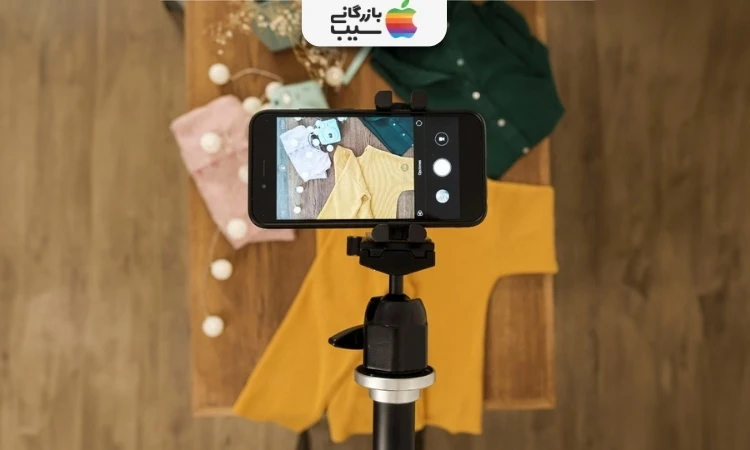
بیشتر بخوانید: آموزش فعال کردن پشت خطی در آیفون و اپراتور های مختلف
۳. از پسزمینه ساده استفاده کنید:
پسزمینه میتواند تأثیر زیادی بر عکس پرتره شما داشته باشد. یک پسزمینه ساده به جلب توجه به سوژه شما کمک میکند. از پسزمینههای شلوغ یا پرهمهمه خودداری کنید، زیرا این امر میتواند از عکس شما دور کند.
میتوانید از یک دیوار ساده، یک قطعه پارچه یا حتی یک پسزمینه مجازی به عنوان پسزمینه خود استفاده کنید.
۴. روی چشمها فوکوس کنید:
چشمها مهمترین قسمت از چهره هستند، بنابراین مهم است که در عکسهای پرتره شما واضح باشند. برای فوکوس روی چشمها، روی صفحه نمایش به جایی که چشمهای سوژه شما هستند ضربه بزنید.
همچنین میتوانید از حالت فوکوس خودکار چشم استفاده کنید. برای این کار، برنامه دوربین را باز کنید، سپس روی تنظیمات > دوربین > فوکوس خودکار چشم ضربه بزنید.

بیشتر بخوانید: قابلیت های اکشن باتن آیفون را بشناسید!!!
۵. از زوایای مختلف عکس بگیرید:
از امتحان کردن زوایای مختلف نترسید. سعی کنید از بالا، پایین و کنارههای سوژه خود عکس بگیرید. این میتواند به شما کمک کند تا عکسهای جالبتر و جذابتری بگیرید.
۶. از ویرایش عکسهای خود نترسید:
آیفونها دارای ابزارهای ویرایش عکس داخلی قدرتمندی هستند که میتوانید از آنها برای بهبود عکسهای پرتره خود استفاده کنید. میتوانید روشنایی، کنتراست، رنگ و موارد دیگر را تنظیم کنید.
همچنین میتوانید از برنامههای ویرایش عکس شخص ثالث برای ویرایش عکسهای خود استفاده کنید.
نحوه عکاسی با زاویه دید گسترده در دوربین آیفون
عکاسی با زاویه دید گسترده تکنیکی است که از لنزهای دارای زاویه دید گسترده برای ثبت تصاویر با میدان دید وسیعتر از حد معمول استفاده میکند. این نوع عکاسی برای به تصویر کشیدن مناظر، معماری، عکسهای داخلی و هر جایی که میخواهید فضای بیشتری را در قاب خود بگنجانید، ایدهآل است.
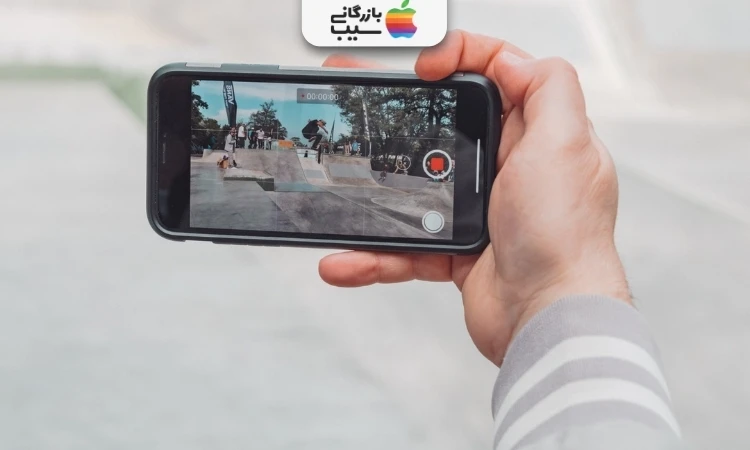
بیشتر بخوانید: ترفند های عکاسی با گوشی آیفون؛ شروع تبدیل شدن به یک عکاس حرفهای
استفاده از لنز فوقعریض آیفون برای عکاسی با زاویه دید گسترده
آیفونهای جدیدتر دارای لنز فوقعریض هستند که برای عکاسی با زاویه دید گسترده ایدهآل هستند. برای استفاده از این لنز، مراحل زیر را دنبال کنید:
- برنامه دوربین را باز کنید.
- در بالای صفحه، روی بیشتر ضربه بزنید.
- روی فوقعریض ضربه بزنید.
حالا میتوانید با زاویه دید گستردهتر عکس بگیرید. در اینجا چند نکته برای استفاده از لنز فوقعریض آیفون برای عکاسی بهتر وجود دارد:
- از فاصله نزدیک عکاسی کنید: لنزهای فوقعریض برای عکسهای از نزدیک عالی هستند، زیرا میتوانند جزئیات زیادی را در قاب شما ثبت کنند.
- خطوط هدایتکننده را در نظر بگیرید: خطوط هدایتکننده خطوطی در تصویر هستند که چشم را به سمت سوژه جلب میکنند. از خطوط هدایتکننده برای هدایت چشم بیننده به سوژه اصلی عکس خود استفاده کنید.
- مراقب اعوجاج باشید: لنزهای فوقعریض میتوانند باعث اعوجاج در لبههای تصویر شوند. برای به حداقل رساندن اعوجاج، سعی کنید از سوژه خود در مرکز قاب عکس بگیرید.
- خلاق باشید: لنزهای فوقعریض به شما امکان میدهند عکسهای خلاقانهتری بگیرید. از این لنز برای امتحان زوایای جدید و پرسپکتیوهای منحصر به فرد استفاده کنید.
نکات کلی برای عکاسی با زاویه دید گسترده
- از سوژه خود دور شوید: برای اینکه همه چیز در قاب شما جای بگیرد، باید از سوژه خود کمی دورتر شوید.
- از خطوط افق صاف استفاده کنید: هنگام عکاسی با زاویه دید گسترده، مهم است که خطوط افق خود را صاف نگه دارید. میتوانید از ابزار تراز در دوربین خود برای این کار استفاده کنید.
- از نورپردازی به نفع خود استفاده کنید: نورپردازی میتواند نقش مهمی در عکاسی با زاویه دید گسترده داشته باشد. سعی کنید در نور طبیعی عکاسی کنید یا از فلاش برای روشن کردن سوژه خود استفاده کنید.
- ویرایش کنید: پس از گرفتن عکسهای خود، میتوانید از نرمافزار ویرایش عکس برای بهبود آنها استفاده کنید.
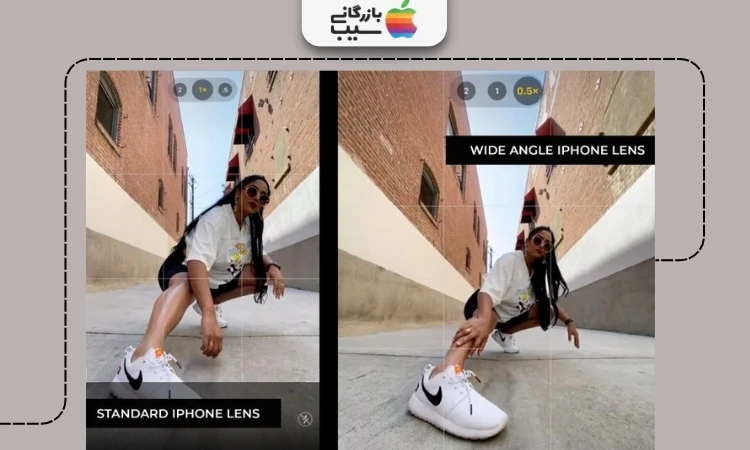
بیشتر بخوانید: آموزش ردیابی آیفون گمشده با استفاده از اپل واچ
ثبت ویدیوهای باکیفیت با دوربین آیفون
۱. دسترسی به تنظیمات دوربین آیفون:
- برنامه دوربین را باز کنید.
- برای دسترسی به تنظیمات، در iOS 15 یا نسخههای جدیدتر، به سمت چپ سوایپ کنید. در iOS 14 یا نسخههای قدیمیتر، روی آیکون چرخدنده ضربه بزنید.
۲. تنظیمات کلیدی:
وضوح و نرخ فریم:
- وضوح: وضوح بالاتر، جزئیات بیشتر را به ارمغان میآورد، اما فضای ذخیرهسازی بیشتری نیز اشغال میکند. برای بهترین کیفیت، 4K را در ۳۰ یا ۶۰ فریم در ثانیه (fps) انتخاب کنید. 1080p با ۶۰ fps نیز گزینهای عالی برای تعادل کیفیت و اندازه فایل است.
- نرخ فریم: نرخ فریم تعداد فریمهای ضبط شده در ثانیه را تعیین میکند. نرخ فریم بالاتر، حرکات روانتر را به ارمغان میآورد، اما به قدرت پردازش بیشتری نیز نیاز دارد. ۳۰ fps برای اکثر فیلمها کافی است، اما ۶۰ fps برای فیلمبرداری اکشن یا اسلوموشن ایده آل است.
فرمت:
- HEVC/H.265: این فرمت جدیدتر، کیفیت مشابهی را با فشردهسازی بیشتر ارائه میدهد و فضای ذخیرهسازی کمتری اشغال میکند.
- H.264: این فرمت قدیمیتر با دستگاههای بیشتری سازگار است، اما فضای ذخیرهسازی بیشتری نیز اشغال میکند.
HDR:
- HDR (High Dynamic Range): این قابلیت جزئیات بیشتری را در سایهها و هایلایتها به ثبت میرساند و برای صحنههای با کنتراست بالا ایدهآل است.
- Dolby Vision HDR: این نسخه پیشرفتهتر HDR، طیف رنگی گستردهتری را ارائه میدهد، اما ممکن است با تمام دستگاهها سازگار نباشد.
فوکوس و نوردهی:
- فوکوس خودکار: برای فوکوس خودکار روی سوژه، به سادگی روی آن ضربه بزنید. میتوانید قفل فوکوس را با نگه داشتن ضربه روی صفحه، تنظیم کنید.
- نوردهی: برای تنظیم روشنایی، انگشت خود را به بالا یا پایین روی صفحه بکشید.
تنظیمات اضافی:
- شبکه: شبکهای از خطوط را روی صفحه نمایش میدهد که به شما در کادربندی بهتر کمک میکند.
- سطحسنج: یک ابزار مجازی که به شما کمک میکند تا آیفون خود را به صورت صاف نگه دارید.
- ذخیرهسازی در iCloud: ویدیوهای خود را به طور خودکار در iCloud ذخیره کنید تا در صورت گم شدن یا آسیب دیدن گوشی، از آنها نسخه پشتیبان تهیه شود.
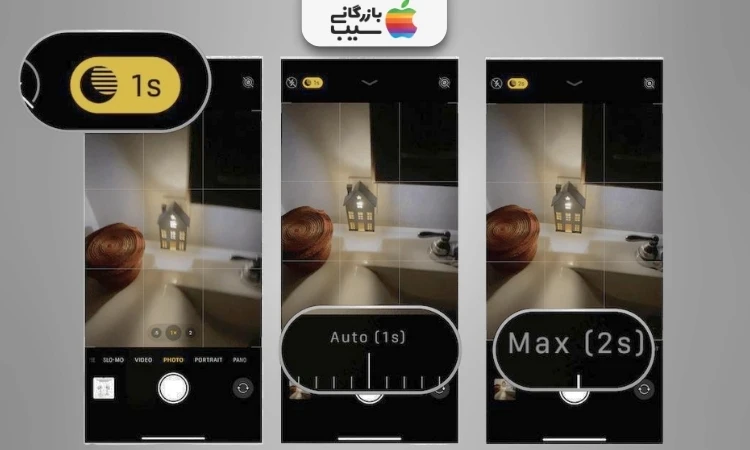
بیشتر بخوانید: آموزش پاک کردن حافظه کش آیفون برای خالی شدن فضای حافظه
معرفی برنامههای ویرایش عکس برای آیفون
برای ۵ اپلیکیشن معرفی شده عکس هر کدام
انتخاب بهترین برنامه ویرایش عکس برای آیفون به نیازها و سطح مهارت شما بستگی دارد. در اینجا چند نمونه از محبوبترین گزینهها با نقاط قوت و ضعفشان آورده شده است:
۱. Snapseed:
مزایا:
- رابط کاربری ساده و آسان برای استفاده
- ابزارهای قدرتمند و متنوع برای ویرایش عکس
- کاملا رایگان
معایب:
- برخی از ابزارهای پیشرفته ممکن است برای مبتدیان کمی گیجکننده باشد
- فاقد برخی از ویژگیهای موجود در برنامههای پولی است
۲. VSCO:
مزایا:
- طیف گستردهای از فیلترها و افکتهای با کیفیت بالا
- جامعه فعال کاربران برای اشتراکگذاری و کشف عکسها
- رابط کاربری شیک و مینیمالیستی
معایب:
- برخی از فیلترها و ابزارها فقط با اشتراک پریمیوم در دسترس هستند
- تمرکز بیشتر بر روی فیلترها به جای ابزارهای ویرایش دقیق
۳. Adobe Lightroom:
مزایا:
- ابزارهای قدرتمند و دقیق برای ویرایش عکس
- ادغام با سایر برنامههای Adobe مانند Photoshop
- گزینههای ذخیرهسازی ابری برای همگامسازی عکسها در دستگاههای مختلف
معایب:
- رابط کاربری کمی پیچیده
- نسخه کامل برنامه نیاز به اشتراک پولی دارد
۴. PicsArt:
مزایا:
- طیف گستردهای از ابزارها و ویژگیها برای ویرایش عکس و ساخت کلاژ
- ابزارهای نقاشی و طراحی
- امکان اشتراکگذاری عکسها در شبکههای اجتماعی
معایب:
- رابط کاربری شلوغ و درهم
- تبلیغات زیاد در نسخه رایگان
۵. Fotor:
مزایا:
- رابط کاربری ساده و آسان برای استفاده
- ابزارهای ویرایش عکس پایه و کاربردی
- افکتها و فیلترهای مختلف
معایب:
- برخی از ابزارهای پیشرفته در دسترس نیست
- نسخه کامل برنامه نیاز به اشتراک پولی دارد
- Facetune: برای روتوش و زیباسازی چهره
- Darkroom: برای ویرایش دقیق عکس با ابزارهای حرفهای
- Afterlight: برای افزودن فیلترها و افکتهای هنری به عکسها
- Photofox: برای ساخت کلاژ و ویرایش عکس به صورت خودکار
رفع مشکل کیفیت پایین عکسهای دوربین آیفون
دو دسته کلی دلیل برای افت کیفیت عکسهای آیفون وجود دارد:
۱. مشکلات نرمافزاری:
تنظیمات نامناسب دوربین آیفون:
- حالت عکاسی: از حالتهای مناسب مانند HDR یا Portrait برای شرایط نوری مختلف استفاده کنید.
- بروزرسانی نبودن سیستم عامل و برنامه دوربین: همیشه iOS و برنامه دوربین را به آخرین نسخه آپدیت کنید.
- نقص در برنامههای شخص ثالث: برنامههای دوربین شخص ثالث را حذف یا بهروزرسانی کنید.
- فضای ذخیرهسازی کم: حذف برنامهها و عکسهای غیرضروری برای آزادسازی فضای ذخیرهسازی.
- رزولوشن: بالاترین رزولوشن را در تنظیمات دوربین انتخاب کنید.
- فوکوس: روی سوژه مورد نظر خود ضربه بزنید تا فوکوس به درستی انجام شود.
- اکسپوژر: از اسلایدر تنظیم نور برای روشنتر یا تیرهتر کردن عکس استفاده کنید.
- ذخیرهسازی تصاویر: ذخیرهسازی با فرمت HEIF را برای عکسها و HEVC را برای ویدیوها فعال کنید تا فضای ذخیرهسازی بیشتری داشته باشید.
۲. مشکلات سختافزاری دوربین آیفون:
- کثیفی یا خراشیدگی لنز: لنز دوربین را با پارچه نرم و بدون پرز تمیز کنید.
- خرابی لنز یا سنسور: اگر علائم دیگری مانند هاله یا نقاط تیره در عکسها مشاهده میکنید، ممکن است لنز یا سنسور دوربین آسیب دیده باشد. در این صورت باید به تعمیرگاه مجاز اپل مراجعه کنید.
بهترین روش های بالا بردن کیفیت عکس دوربین آیفون
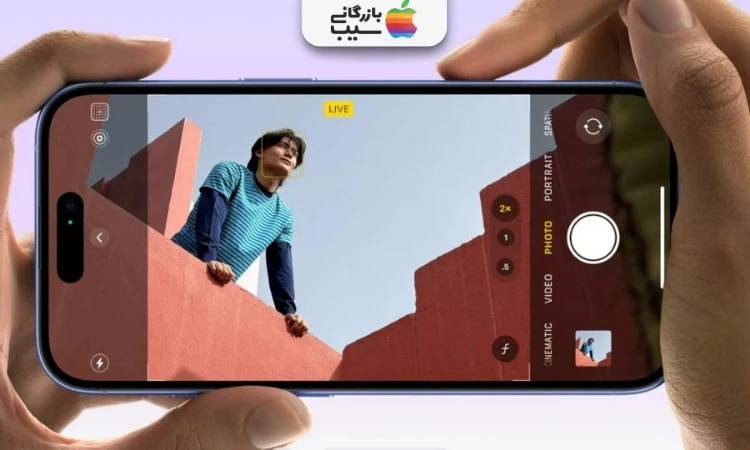
بیشتر بخوانید: تاری عکس دوربین گوشی آیفون و راهحلها و پیشگیری از تاری عکس
- لنز را تمیز نگه دارید: به نظر ساده میآید، اما داشتن لنزی عاری از گرد و غبار و لکه میتواند تاثیر زیادی بر کیفیت عکسهایتان داشته باشد. از یک پارچه نرم و بدون پرز برای تمیز کردن ملایم لنز استفاده کنید.
- از نور کافی استفاده کنید: نورپردازی یکی از مهمترین عوامل در عکاسی است. سعی کنید در صورت امکان در نور طبیعی عکس بگیرید، به خصوص زمانی که نور صبح یا عصر ملایم است. اگر در داخل خانه عکاسی میکنید، از نورپردازی مصنوعی روشن و کافی استفاده کنید.
- روی سوژه فوکوس کنید: برای اطمینان از وضوح عکس، روی سوژه خود ضربه بزنید تا فوکوس شود. میتوانید با کشیدن انگشت خود به بالا یا پایین، نقطه فوکوس را تنظیم کنید.
- از قفل نوردهی و فوکوس استفاده کنید: با ضربه زدن و نگه داشتن انگشت خود روی صفحه نمایش، نوردهی و فوکوس را قفل کنید. این کار برای عکس گرفتن در شرایط نوری دشوار یا زمانی که میخواهید از فوکوس ثابت در یک ویدیو استفاده کنید مفید است.
- از ترکیببندیهای مختلف استفاده کنید: از قانون یکسوم برای ایجاد عکسهای جذابتر استفاده کنید. این قانون به طور ساده میگوید که سوژه خود را در امتداد یکی از خطوط یکسوم یا تقاطعهای شبکهای که روی صفحه نمایش میبینید قرار دهید.
- از خطوط راهنما استفاده کنید: خطوط راهنما میتوانند به شما کمک کنند تا عکسهای صافتر و متقارنتری بگیرید. میتوانید آنها را در تنظیمات دوربین فعال کنید.
- از زوم دیجیتال خودداری کنید: زوم دیجیتال کیفیت عکس را به شدت کاهش میدهد. به جای آن، سعی کنید با حرکت فیزیکی به سوژه خود نزدیکتر شوید.
- از حالت HDR استفاده کنید: حالت HDR چندین عکس با نوردهیهای مختلف را با هم ترکیب میکند تا جزئیات بیشتری را در هایلایتها و سایهها ثبت کند. این حالت برای عکس گرفتن در شرایط کنتراست بالا مانند زمانی که خورشید در قاب شما است، ایدهآل است.
- از Live Photos استفاده کنید: Live Photos عکسهای کوتاهی را قبل و بعد از گرفتن عکس ضبط میکنند که به شما امکان میدهد لحظهای را که عکس گرفته شده است، زنده کنید.
- از حالت پرتره استفاده کنید: حالت پرتره عکسهایی با پسزمینهای تار ایجاد میکند که سوژه شما را برجسته میکند. این حالت برای عکس گرفتن از افراد، حیوانات یا هر چیز دیگری که میخواهید از پسزمینه جدا کنید، عالی است.
- از تنظیمات Photographic Styles استفاده کنید: میتوانید از Photographic Styles برای شخصیسازی ظاهر عکسهای خود استفاده کنید. این تنظیمات، تن و کنتراست کلی عکسهای شما را تغییر میدهند.
- از فرمت HEIF استفاده کنید: HEIF فرمت جدیدی از عکس است که کیفیت بالاتری را با فشردهسازی بیشتر ارائه میدهد. برای استفاده از HEIF، باید آن را در تنظیمات دوربین خود فعال کنید.
- عکسهای خود را به صورت RAW بگیرید: فرمت RAW اطلاعات بیشتری را نسبت به JPEG حفظ میکند که به شما انعطافپذیری بیشتری در ویرایش عکسهایتان میدهد. با این حال، عکسهای RAW نیز فضای بیشتری را اشغال میکنند.
- از یک برنامه ویرایش عکس استفاده کنید: برنامههای زیادی برای ویرایش عکس در دسترس هستند که میتوانید از آنها برای بهبود عکسهای خود استفاده کنید. برخی از برنامههای محبوب عبارتند از VSCO، Snapseed و Adobe Lightroom.
- صبر داشته باشید: بهترین عکسها اغلب نیاز به زمان و صبر دارند. برای یافتن زاویه و نورپردازی مناسب وقت بگذارید و از امتحان کردن تنظیمات مختلف نترسید.
- از خلاقیت خود استفاده کنید: مهمتر از همه، از عکاسی لذت ببرید و از خلاقیت خود استفاده کنید! هیچ قانون ثابتی در عکاسی وجود ندارد، بنابراین از امتحان کردن چیزهای جدید و یافتن سبک خود نترسید.

بیشتر بخوانید: باز کردن قفل آیفون؛ با یک کلیک تو سه سوت و بدون نیاز به رمز عبور
برنامه رایگان بالا بردن کیفیت عکس برای آیفون
در اینجا ۵ برنامه رایگان برای افزایش کیفیت عکس در آیفون شما آورده شده است:
- Snapseed: این برنامه ویرایش عکس قدرتمند از Google است که دارای طیف گسترده ای از ویژگی ها برای بهبود کیفیت عکس شما می باشد. می توانید از آن برای تنظیم روشنایی، کنتراست، اشباع، وضوح و موارد دیگر استفاده کنید. همچنین دارای ابزارهایی برای حذف نویز، تاری و لکه ها است.
- VSCO: این برنامه ویرایش عکس محبوب، مجموعه ای از فیلترها و ابزارها را برای کمک به شما در ایجاد عکس های زیبا ارائه می دهد. می توانید از آن برای تنظیم روشنایی، کنتراست، اشباع، وضوح و موارد دیگر استفاده کنید. همچنین دارای ابزارهایی برای برش، چرخش و صاف کردن عکس های شما است.
- Adobe Lightroom: این برنامه ویرایش عکس محبوب از Adobe، مجموعه ای قدرتمند از ابزارها را برای کمک به شما در بهبود کیفیت عکس هایتان ارائه می دهد. می توانید از آن برای تنظیم روشنایی، کنتراست، اشباع، وضوح، تعادل رنگ سفید و موارد دیگر استفاده کنید. همچنین دارای ابزارهایی برای حذف نویز، تاری و لکه ها است.
- PicsArt: این برنامه ویرایش عکس همه کاره، طیف گسترده ای از ویژگی ها را برای کمک به شما در بهبود کیفیت عکس هایتان و همچنین سرگرم شدن با آنها ارائه می دهد. می توانید از آن برای تنظیم روشنایی، کنتراست، اشباع، وضوح، اضافه کردن فیلترها، افکت ها، و متن و موارد دیگر استفاده کنید. همچنین دارای ابزارهایی برای برش، چرخش و صاف کردن عکس های شما است.
- Photolemur: این برنامه ویرایش عکس با استفاده از هوش مصنوعی، به طور خودکار عکس های شما را بهبود می بخشد. به سادگی عکسی را انتخاب کنید و Photolemur آن را روشن تر، واضح تر و جذاب تر می کند.
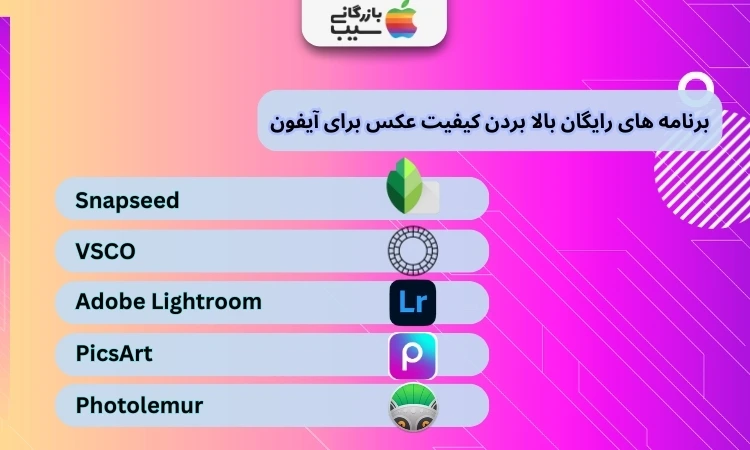
جمع بندی
دوربین آیفون ابزاری قدرتمند است که با کمی دانش و تنظیمات صحیح، میتواند عکسها و ویدیوهای خیرهکنندهای را ثبت کند. با کاوش در تنظیمات مختلفی که در این مقاله به آنها اشاره شد، میتوانید کنترل خلاقانه بیشتری بر تصاویر خود داشته باشید و عکسهایی را خلق کنید که به آنها افتخار میکنید.
به یاد داشته باشید که بهترین تنظیمات دوربین، تنظیماتی هستند که با نیازها و ترجیحات شما مطابقت دارند. از آزمایش کردن نترسید و ببینید چه چیزی برای شما بهتر عمل میکند. با کمی تمرین، میتوانید از آیفون خود به عنوان ابزاری برای خلق عکسهای زیبا و به یاد ماندنی استفاده کنید. برای خرید اقساطی ایفون ۱۶ پرو مکس به سایت بازرگانی سیب مراجعه کنید.
سوالات متداول
۱. چگونه میتوانم تنظیمات دوربین آیفون خود را حفظ کنم؟
به بخش تنظیمات > دوربین بروید و “ذخیره تنظیمات” را انتخاب کنید.
۲. چگونه میتوانم از خطوط کمکی در دوربین آیفون خود استفاده کنم؟
به بخش تنظیمات > دوربین بروید و “شبکه” را روشن کنید.
۳. چگونه میتوانم عکسها را با فرمت RAW در آیفون خود بگیرم؟
در بخش تنظیمات > دوربین، “فرمت” را انتخاب کنید و سپس “HEIF & RAW” را انتخاب کنید.
۴. چگونه میتوانم ویدیوهای با کیفیت 4K در آیفون خود ضبط کنم؟
در بخش تنظیمات > دوربین، “فیلمبرداری” را انتخاب کنید و سپس کیفیت مورد نظر خود را انتخاب کنید.

